 verwenden, um ein Bild zu scannen und dann eine E-Mail zu versenden, an die das gescannte Bild angehängt ist.
verwenden, um ein Bild zu scannen und dann eine E-Mail zu versenden, an die das gescannte Bild angehängt ist.
Wie funktioniert es? / Optimale Verwendung der Tasten des Scanners
Sie können die Taste Scan to E-mail  verwenden, um ein Bild zu scannen und dann eine E-Mail zu versenden, an die das gescannte Bild angehängt ist.
verwenden, um ein Bild zu scannen und dann eine E-Mail zu versenden, an die das gescannte Bild angehängt ist.
| Hinweis: |
|
| Hinweis für Anwender von Mac OS X: |
|
 |
Drücken Sie die Taste Scan to E-mail  am Scanner. Das folgende Fenster wird geöffnet. am Scanner. Das folgende Fenster wird geöffnet.
|

EPSON TWAIN zeigt eine Vorschau an und erkennt den Bildtyp automatisch.
| Hinweis: |
|
 | Das folgende Fenster wird geöffnet. Es enthält einen Fortschrittsbalken, der den Fortschritt des Scanvorgangs anzeigt. Im Fenster wird auch der Vorlagentyp, der gerade gescannt wird, angezeigt. Wenn Sie mehrere Fotos scannen, wird auch die Anzahl der gescannten Bilder angezeigt. |
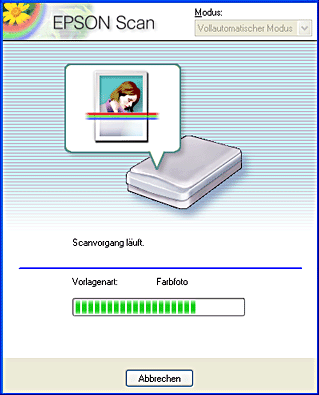
Bilder werden automatisch optimiert. Sie können einfach und schnell scannen, ohne komplizierte Einstellungen vorzunehmen. EPSON TWAIN erkennt den Bildtyp, lokalisiert das Zielbild, erkennt die Schnittkanten des Zielbildes, stellt die Belichtung ein und startet das Scannen automatisch.
 | Das gescannte Bild wird an ein voreingestelltes E-Mail-Programm übergeben und dann an eine neue E-Mail-Nachricht angehängt. |
| Hinweis: |
|
|
 Vorheriges |
 Weiter |